Dacă site-ul dvs. are o structură ramificată, are un număr mare de secțiuni și pagini imbricate, ar trebui să aveți grijă de navigarea convenabilă. De exemplu, puteți plasa un widget submeniu într-o coloană îngustă: pe site va fi afișat așa cum se arată în imaginea de mai jos.
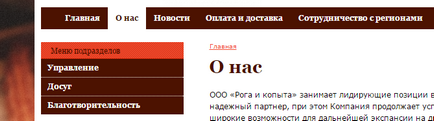
În special, este convenabil dacă site-ul are pagini ale celui de-al treilea nivel de cuibărit: acestea nu sunt accesibile din meniul principal. Să considerăm un exemplu: să o secțiune a meniului principal „de plată și de livrare“ (pagina la primul nivel) conține o pagină cu „Detalii“, „Transport gratuit“, „livrare la regiuni îndepărtate“, „Metode de plată“, „Contul meu“ - o pagină de-al doilea nivel . La rândul său, pagina "Metode de plată" conține pagini de nivelul al treilea. "Plata în numerar", "Plata prin card bancar", "Portofel electronic", "Tariful de încredere: livrare fără plată anticipată".
Din meniul principal al site-ului, utilizatorul nu va putea accesa aceste pagini: secțiunile sub nivelul celui de-al doilea plan nu sunt afișate în acesta.
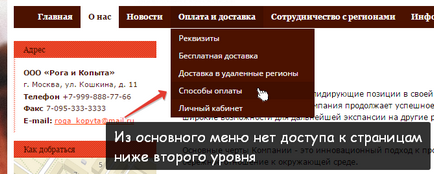
În "Nubex" există două modalități de a repara acest lucru: pentru a organiza submeniul sub forma unei liste pe pagină sau pentru a adăuga widgetul submeniului într-o coloană îngustă a site-ului.
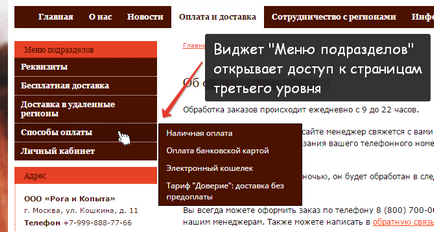
În acest articol, vom examina a doua metodă: plasarea meniului subsecțiunii într-o coloană îngustă a site-ului utilizând un widget.
Cum se adaugă widgetul "Submeniu" în coloana site-ului
Introduceți zona administratorului site-ului, deschideți secțiunea "Widgets" din meniul de control (din stânga) și selectați coloana dorită. Extindeți lista widgeturilor disponibile și selectați "Creare submeniu".
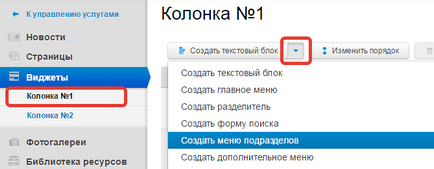
Înainte de a deschide pagina Editare widget. Personalizați vizibilitatea acestuia pe paginile principale și interne ale site-ului, în versiunile mobile și desktop. Dacă doriți, introduceți un titlu și selectați tipul acestuia.
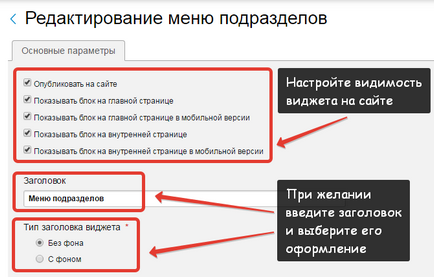
Dacă doriți ca widgetul să fie afișat în același stil ca și meniul principal al site-ului, activați caseta de selectare "Design ca meniu principal".
Trimiteți-le prietenilor: